駐車録画の為の衝撃感知
MiCarBaは外部接続のセンサーが付属していて、そのボリュームで感度調整したが、
AutoSeeのは内部に衝撃センサーがあり、設定メニューから感度を調節する。
但し、いずれも衝撃を感知しても、起動時間がそこそこかかるので、その瞬間の映像録画は期待出来ない。
にもかかわらず、感度の設定次第では、エンジンOFF時に不必要に起動して録画するので要注意。
私は他に駐車録画させるドラレコがあるので、
MiCarBaでは衝撃センサーは接続しておらず、
AutoSeeもメニューからSystem Setting → Driving Records内のVib.Level を0に変更しないと、デフォルトのままだと駐車録画して、バッテリーを消耗する。
本体には32ピンのコネクタが刺さり、そこから出たケーブルにカメラやリモコン用の赤外線センサー、USBコネクタが付く。

ちなみに、内部のパーツは以下のようになってる。

↑白っぽい歯磨きのチューブの中身のようなのは、コンデンサの液漏れでは無くて、後から意図的に付けたものと思える。
中国の製品の基盤には他でも見たが、何の意味があるのか不明。
AutoSeeとMiCarBaで共通して使えるものはないか。
すると、意外に使えるのが多かった。
カメラは中国製品に共通の4ピンなので、まず配線はそのまま使える。
いずれの製品もカメラ側、中継ケーブル、ホスト側の3本に分かれていて、2箇所のコネクタで接続されてるが、
中継ケーブルはそのまま問題無く使える。
カメラは? 駆動電圧が5Vの製品や3V台の製品があるので、確認が必要だろうけど、試しにAutoSeeのホストに、MiCarBaの取り付けなかった2Dの製品のカメラを接続すると、
普通に映った。
その後、MiCarBaのこれまで使ってた3Dの製品の予備(同じのを2セット持ってる)のカメラを接続してみたが、
問題なく映った。
メーカーに言わせると、当然、
「他社のカメラとは互換性が無い。最悪の場合、ショートや火災の危険もある」と言う。
実際、もし4ピンの配列が違ってれば、信号を受けるところへ5Vなりの電流を流せば、カメラは故障するだろう。
だから、
試すならば、自己責任だ。
一応、確認は取れたので、
カメラは既に愛車に取り付けてるMiCarBaのをそのまま使う手もあったのだけど、
リアカメラとして使っていたMiCarBaのステー一体型フロント用のカメラは、
夜間の防眩性が大変悪かったのだ。
つまり、後続のヘッドライトが大きく広がり、線状の光りが長くなってしまう。


↑カメラとしてはコンパクトで、ステーを切除してカメラだけにしたら、
ナンバープレートの真上に取り付けても車検に通ると思ったのだが。
後から買った
2セット目のMiCarBaのフロントカメラはステーがネジ留め式になっていて、それだと防眩性も特に問題は無かった。
また、フロントカメラとして使ってたMiCarBaのリア用のカメラは、全く別の単独カメラのステーを流用して、角度調整を可能にしていた。
フロントカメラの位置が低いので、
視野を調節する為に、その角度を調節する必要があったのだが、
その視野の中央付近に曇り(にじみ)が発生するようになってた。
レンズを拭いてもダメで、内部に曇りが発生したようだ。

↑ナンバープレート裏のステーに取り付けてあり、外して横向きに置いてる。
以上の不具合から、
フロントとリアのカメラは交換する。
ところが、AutoSeeのカメラとMiCarBaのカメラを比較すると、悩ましい事が。
AutoSeeの前後左右の4つのカメラには全て
「SONY253」
MiCarBaの前後左右の4つのカメラには全て
「天光」と表記されてる。
 暗視性能はMiCarBaの「天光」が優れてる!
暗視性能はMiCarBaの「天光」が優れてる!

↑例によって、寝たきり状態で介護してる母親の部屋で、そのベッドが映ってる。
暗視性能と相反する関係の
防眩性は、ほぼ同じ。

↑着古したズボンでみっともないが。自分で検証用に撮影しただけなので。
本当にSONY 253のイメージセンサーなのか?
はたして、取り替える必要がある前後のカメラを、AutoSeeにしていいのか?
この疑問は、左右のカメラでさらに大きくなる。
AutoSeeのカメラは左右で暗視性能が異なるのだ!

↑同じく介護してる母の部屋。そこはまさに
昭和の部屋。
紐スイッチ付き!の蛍光灯の天井照明に、右上の方にはブラウン管のテレビ!
AutoSeeの前後(見た目は同一)と右の
3つのカメラの傾向は同じで、暗い所では緑っぽく映る。
左のカメラだけが暗い所でも綺麗に映る。
このテストではカメラも動かしてみたりした。MiCarBaの2Dタイプの安い製品のカメラだと、残像が強く残るのだが、今回のこれらのカメラにそのような事は無い。
防眩性となると、
 一番いいのは、緑っぽく映るAutoSeeの右と、同じ傾向のAutoSeeの他の前後のカメラ。
一番いいのは、緑っぽく映るAutoSeeの右と、同じ傾向のAutoSeeの他の前後のカメラ。
MiCarBaのリアカメラはフロントと形状が異なり、
リアは光りの線が伸びる傾向にある。

↑カメラがテカッてるが、全てのカメラのレンズと正面周囲に
硬化型ガラスコーティングを拭き取り無しの厚塗りしてる。特にレンズへは目薬を滴下する要領で、1週間以上放置してる。飛び石等への防御を期待して。
一方、AutoSeeの左右のカメラは
SONYのロゴも少し違う。

これら、左右のカメラの違いについては、AutoSeeのほうにも問い合わせたが、
「初めて聞く話し」だと言う。問題があるとすれば、パーツの納入業者のほうかもしれない。
まぁ、
普通の明るさの場面では、差はあまりない。

↑むしろ、右側の
MiCarBaのカメラに照明の映り込みが見られる。これは全体を動かしても変わらないから、光りの入射角の関係では無く、カメラの特性のように思える。
ここで使うカメラは、暗視性能や防眩性だけで無く、
4つのカメラの画像を合成する必要性から、
レンズ特性とかも問題になって来るはず。
上の4つのカメラ画像は、それぞれのカメラの生の映像であるが、
AutoSeeとMiCarBaでは、明らかに画像の形状や大きさが異なる。
つまり、
AutoSeeのほうが全体が丸く、小さくなって、視野も少し広いような。
これは、まさに360度カメラの生映像に似てるのだ。
しかも、
キャリブレーション時のレンズ選択では「8255」が指定されてる。
 ↑指定の8255以外に多く選択肢があるが、MiCarBaのレンズを使うと、どれにしたらいいのか。
↑指定の8255以外に多く選択肢があるが、MiCarBaのレンズを使うと、どれにしたらいいのか。
球状の画像を一定の法則で平面に展開してるとすれば、指定のレンズ特性を外れるのはよくないはず。
カメラの取り付け前に、
どらちのカメラを採用するかで大いに悩んだ。
さらにそのカメラのステーを含めた取り付け方法にも課題があった。
まず、
リアカメラは、
これまでは前述のとおり、MiCarBaの初期製品のステー一体型カメラを使っていた。そのステーを切り落とす事でコンパクトにし、ナンバープレートにかからないように取り付けていたのだ。
それは
防眩性が大変悪いのでボツにする。
今回のカメラは
AutoSeeのは前後が同じで、MiCarBaのフロント用も外観は同じで、
ステーがネジ留め式になってる。
この
ネジは締め付け直したりすると、簡単にステーを貫通してしまう。
つまり、取り付けた後から、抜け落ちる可能性もあるので、
接着剤の併用が必要だと思う。
そうしておいて、ステーの横に出た部分を切り落とす。

それでも、以前に使ってたリアカメラと比較すると、
 高さが出てきてしまう。
高さが出てきてしまう。つまり、ナンバープレートにかかりやすくなる。

この解決策として、車側の
プラ製のガーニッシュをくり抜いて、内部の鉄板に直接取り付ける。

↑元から丸く凹みのある部分で、底のプラスティックを切り抜いて、深くした。
超音波メスで切り、リューターで削って、ボディ同色のタッチペンで塗ってある。側面の色が変わってる分だけ深くなった。
中央の黒っぽい大きな穴は、昔々、ディーラーでリアカメラを取り付けてもらった時に、開けられた。今回は金属用の修復パテで埋めた。
この凹みに、先程ステーを加工したカメラをはめ込んだ。
強力な両面テープ「3Mの接合維新」を使ってる。(ずっと使って来たけど、もう無くなった?)

↑左から来るケーブルは、左の方に取り付けたスマートミラーの車外カメラのもの。
正面から見ると、ナンバープレートへのかかりはこのくらい。

↑これで何とか、
車検に通るだろう。
10数年前には、もっと大きく下に出っ張ったカメラをディーラーで取り付けてもらっていたのだが、近年のオートバックスでの車検では「外せ」と言われた。
なお、この
リアカメラは思案の末、AutoSeeのカメラを使った。
次に、
フロントカメラは、
これまではMiCarBaのリア用のカメラをナンバープレート裏に貼り付けたステーに取り付けていた。

↑
黒いボルトを使ったために、サビが出てしまって。
取り外した状態で下から見て、左側がマルチビューカメラ(ナビのフロントカメラ)、
右側がMiCarBaの3D アラウンドビューカメラ。(のリア用をフロントに使ってた)
位置が低いので、
角度を調整出来るようにしたいが、
以前とカメラ形状が違うので、同じステーは使えない。
カメラに付属のステーは角度の変更が出来ないので、何か使えるものはないかと、散々、捜したのだが、
なんとAutoSeeの製品の箱の中に、
角度可変のステーが別に1個だけ袋に入っていた。

この角度可変ステーはネジ山式なので、
段階的に角度が変えられる。
側面のネジを締め付ければ、
勝手に角度が変わる可能性が少ないので良い。
この角度可変ステーはMiCarBaのフロントカメラも取り付けられるのだが、
結局、
フロントもAutoSeeのカメラを使う。
それはやはり、キャリブレーション時の
レンズ選択との関連で、指定の純正品の方がいいと判断したから。
こうしてフロントカメラはAutoSeeのをナンバープレート裏に貼り付けたステーに取り付けた。
角度可変のステーとカメラはネジ留めだけで無く、
接着剤も併用した。

↑隣の席はカーナビに映すマルチビューカメラ用。
ナンバープレート側のステーとの接合には
ステンレスの六角穴ボルトとナットにバネ座金も使った。

この
ナンバープレートステーの加工品については、
過去のMiCarBaのカメラ取り付けの記事を参照して欲しい。それは
こちらから。
次の課題は
左右のカメラなんだが、
グロメットを含めた
大きさがAutoSeeとMiCarBaで違うのだ。
AutoSeeのカメラのほうが、
グロメットの取り付け面から先(奥)への出っ張りが大きい。

ところが、ドアミラー内部はもうギリギリで、
これ以上、中には入れられない。
 ↑ドアミラー内へのカメラの取り付け作業
↑ドアミラー内へのカメラの取り付け作業は過去の記事の
こちらから。
グロメットを入れ替えようにも、
カメラ本体の直径はAutoSeeの方が小さい。

↑本体のカサ部分はAutoSeeの方が大きい。
本体の直径はAutoSeeの方が約1mm細いので、グロメットを取り替えると抜けてしまう。

ドアミラーに穴を開けて、取り付けを検証した時に用意した、
中古のドアミラーにAutoSeeのグロメットとカメラを取り付けてみると、

↑奥まで入りきれないので、
隙間が目立つ。
MiCarBaのグロメットがカサの部分を包み込むようになってたのに対して、
AutoSeeのグロメットはカサの底辺に接するだけなので、うまく入ったとしても、
同様の隙間が出来てくる可能性があるし、抜け易くなると思う。
ドアミラーのカメラは、ドアミラー内に次のケーブルへのコネクタが来るようになってるので、カメラが故障した時など、ドアミラー内だけで交換出来るようになってる。
だから、
取り替える事は鏡さえ外せば可能なんだが、
サイズの違いや暗視性能などから、
左右のカメラはMiCarBaのをそのまま使う事にした。
これが後に、やはり問題になるのだが。
なお、初めてドアミラーにカメラを取り付ける時は、その
左右のカメラの向きに注意。
AutoSeeの製品はメニューの最初の画面の
「Quadripartiton」で4つのカメラの生画像が見れるので、キャリブレーションシートの四隅の■がよく見えるようなカメラの向きにしておく必要がある。
その
「Quadripartiton」を終了させるのは、表示されてる「カギ矢印」ボタンでは無く、
「OK」ボタンでしか戻れない。
ステアリングリモコンは効くが、
この「OK」ボタンを押さないと、以降、長方形のリモコンは操作出来なくなる。多分、バグだ。
話しは戻って、
左右のカメラの向きは
特に
見え難い後方の■がよく見えるような向きにしておく。

↑前後がAutoSeeのカメラ、左右がMiCarBaのカメラだとこう映る。
AutoSeeのカメラのほうが画像が小さく、丸くなってる。(視野は少し広い)
次は、
ホスト側本体への32ピンのコネクタとそのケーブルなんだが、

本体を助手席下に設置して、ケーブル類は見えないように通してるので、
これをやり直すのは大変。

↑ナビ本体からの大量の太いケーブル類と一緒に左側面の内張りの中に押し込んでるので、もう触りたくない。
ただ、
カメラのコネクタなどは、すぐ近くに来てる。
後は電源の配線と、映像出力のケーブルを追加して、元のコネクタはそのまま放置する予定でいた。
しかし、なんとこの
32ピンのハーネスも共通で利用出来るのだ。
赤外線リモコンの受光部へのケーブルや、
USBコネクタ(録画用)のケーブルなども、そのまま同じ32ピンコネクタで使える。
つまり、この
コネクタを差し替えるだけで済む。
但し、
カメラの配置、順番が異なる。
カメラはフロントが黒、リアが黄色、右が青、左が赤のコネクタで統一されてるが、
下の画像のように
色違いで接続する必要がある。

↑フロントカメラの黒はそのままで、その他のコネクタ(メスの太い方)には
黄色(太)←青色の右カメラ
青色(太)←赤色の左カメラ
赤色(太)←黄色のリアカメラ
に変更する必要がある。
また、当然、ウィンカーやバックランプからの配線も、32ピン側で接続してる場合は、
右ウィンカー → 黄色のコネクタ(太)からの配線に、
左ウィンカー → 青色のコネクタ(太)からの配線に、
バックランプ → 赤色のコネクタ(太)からの配線に接続が必要となる。
これも、カメラ側でそれらの配線をしてる場合は、変更する必要は無い。
つまり、ドアミラーのウィンカー線に接続してる場合や、
リアカメラ側でバックランプに配線してる場合はそのままでいい。
あと、驚いたのは、
AutoSeeのステアリング・リモコンも、そのままMiCarBaでも使える。

実際、AutoSeeの製品を取り付ける前から、このステアリング・リモコンをMiCarBaで使っていたのだ。

このステアリング・リモコンが別売されてたならば、カメラ切り替えリモコンを改造して付けなくてもよかったのだ。
しかも、こちらのほうが
電波がよく届くし、画像のように薄くなってる。

↑左が前から使っていたカメラ切り替えリモコン。
ただ、
MiCarBaのカメラでは、前後左右の切り替えのみ。
AutoSeeでは、それぞれのボタンの長押しで、別の表示に切り替えられる。
しかし、この無線のステアリング・リモコンは、
赤外線による長方形のリモコンと接続コネクタが一緒なのだ。

正確には、その赤外線リモコンの受光部のコネクタが一緒。

つまり、そのままでは、
いずれか一方しか接続出来ない。
AutoSeeのカメラでも、ステアリング・リモコンで切り替えられる表示は、長押しを含めて8パターンのみ。
それ以外の表示は長方形の赤外線リモコンを使わなければならない。
また、メニューの表示や操作も赤外線リモコン。
だから、
どちらも使う必要がある。
そこで、考え付いたのが、ヘッドホンなどの分岐ケーブル。
3.5mmのヘッドホン・スプリッターを使う。
これがあれば、無線のステアリングリモコンと赤外線の長方形のリモコンを
同時に接続して使えるのだ。

↑この400円ほどのケーブルを同梱してくれてたらいいのに。
なお、この3Dカメラにも
「ステアリング操作に対応した4輪の動的軌道ライン」の表示が可能で、車種別に6パターンがあるらしい。

車の3Dモデルを選択した時点でパターンは決まり、無い車種もある。
ただ、OBDから配線をとり、付属の専用ハーネスで接続する。
実際の対応車種も限定されてるようだ。
私の愛車の
EKシビックには、そもそもOBDは無いし、舵角センサーも無いので、
残念ながら「動的軌道ライン」は使えない。
以上で取り付けは完了した。
次は車の回りにシートを広げてのキャリブレーションだ。
それも、
これより過去の日付で書くつもり。
 前後左右の4つのカメラの映像を合成し、車の真上から見た映像を作り出す装置は、今は珍しくは無くて、新車の多くに取り付けられてる(オプションか?)
前後左右の4つのカメラの映像を合成し、車の真上から見た映像を作り出す装置は、今は珍しくは無くて、新車の多くに取り付けられてる(オプションか?)









 これまで愛車に取り付けていたMiCarBaの3Dアラウンドビューシステムのホスト(本体)との比較である。
これまで愛車に取り付けていたMiCarBaの3Dアラウンドビューシステムのホスト(本体)との比較である。








































 カメラや本体の取り付け、配線が完了したら、車の回りに基準となるシートを広げて「キャリブレーション」を行う。
カメラや本体の取り付け、配線が完了したら、車の回りに基準となるシートを広げて「キャリブレーション」を行う。





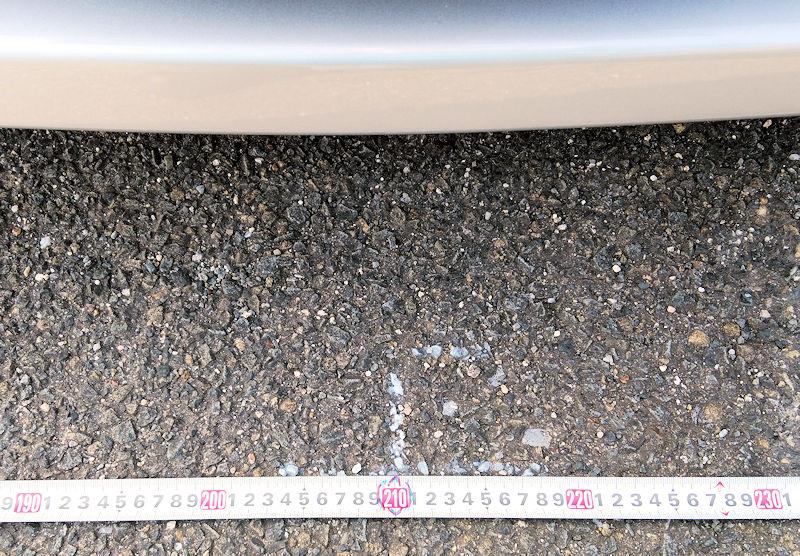



























 改めて、AutoSeeの3Dアラウンドビューシステムの画像であるが、
改めて、AutoSeeの3Dアラウンドビューシステムの画像であるが、


















 改めて、少しでも3D画像がよくなる事を願って、
改めて、少しでも3D画像がよくなる事を願って、









































